
سنرى اليوم كيفية اضافة مخطط الأسئلة الشائعة في بلوجر.
لنبدأ ؟؟
جدول المحتويات
ما هو مخطط الأسئلة الشائعة؟
إنها كتلة أسئلة متكررة.
يحتوي على أسئلة وإجابات منظور. أصبح من السهل على محرك البحث عرض النتائج الغنية كما هو موضح في الصورة أدناه.
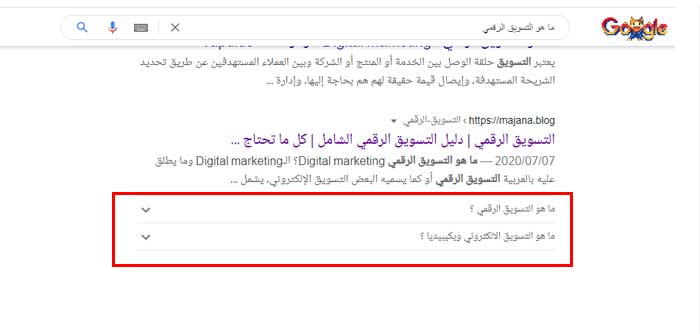
أسئلة وأجوبة حول فوائد اضافة مخطط الاسئلة الشائعة؟
- أفضل لنسبة النقر إلى الظهور - ستزيد نسبة النقر إلى الظهور لموقع الويب الخاص بك تلقائيًا.
- إنه يعطي فهمًا أفضل للزائرين.
- سيكون لمنشورك نتائج ثرية في صفحة نتائج البحث.
- مؤهل لنتائج البحث الصوتي.
- الأفضل لتحسين محركات البحث.
دليل خطوة بخطوة لاضافة مخطط الأسئلة الشائعة في بلوجر؟
الخطوة 1. قبل إنشاء أسئلة وأجوبة لمنشور مدونتك ، يجب عليك إضافة كود CSS إلى قالبك.
<style>summary {
font-size: 19px;
font-weight: 600;
background-color: #F1F1F1;
color: #333;
isolation: isolate;
padding: 1rem;
margin-bottom: 1rem;
box-shadow: -8px -4px 8px 0px #ffffff, 8px 4px 12px 0px #d1d9e6;
border-radius: 0.25rem;
text-align: right;
cursor: pointer;
position: relative;}
details > summary::after { position: absolute; content: "+"; left: 20px; } details[open] > summary::after { position: absolute; content: "-"; left: 20px; } details > summary::-webkit-details-marker { display: none; } details[open] summary ~ * { animation: sweep .5s ease-in-out; isolation: isolate; margin-bottom: 1rem; background-color: #EEEEEE; padding: 1rem; } @keyframes sweep { 0% {opacity: 0; margin-top: -10px} 100% {opacity: 1; margin-top: 0px} }</style>كيفية إضافته: انتقل إلى المظهر وانقر فوق تعديل HTML والبحث والصق الرمز أعلاه ، أعلى علامة </head> مباشرةً.
الخطوة 2. انتقل إلى لوحة تحكم بلوجر وأنشئ منشورًا جديدًا أو افتح منشورًا حيث تحتاج إلى إضافة الأسئلة الشائعة.
الخطوه 3. تغيير وضع العرض الى وضع HTML والصق رمز HTML التالي ، حيث تريد وضع الأسئلة الشائعة في منشور المدونة الخاص بك.
<details>
<summary>--السؤال هنا--</summary>
<div class="$(function(AT-FAQ)">
<p>
---الجواب هنا----
</p>
</div>
</details>
<details>
<summary>---السؤال هنا--</summary>
<div class="$(function(AT-FAQ)">
<p>
---الجواب هنا----
</p>
</div>
</details>
الخطوة 4. استبدل الكلام باللون الاحمر بأسئلتك و أجوبتك.
الخطوة 5. انتقل إلى موقع الويب هذا وأدخل الأسئلة في مربع الأسئلة وأدخل إجاباتك في مربع الإجابة. إذا كنت ترغب في إضافة المزيد من الأسئلة ببساطة اضغط على "Add another question" ومتابعة العملية.
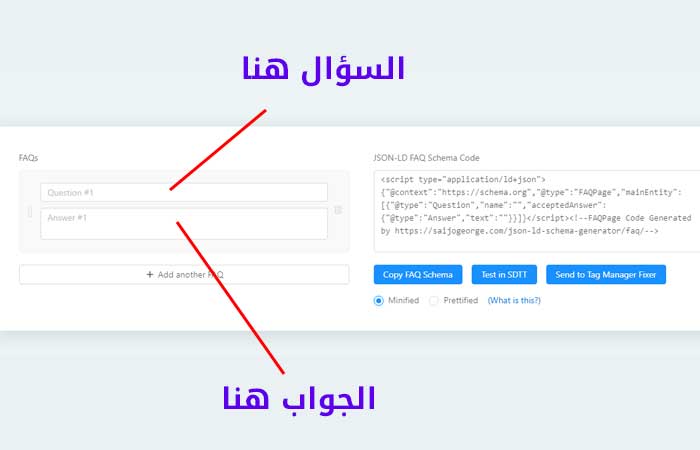
بمجرد الانتهاء ، انسخ الكود والصقه بعد إضافة كتلة الأسئلة الشائعة في الخطوه 3. هذا الرمز غير موجود في منشورك، ولا تعتبر Google نتائج منسقة. يجب عليك إضافة هذا الرمز.

ثم انشر مقالتك.
كيفية التحقق من صحة مخطط الأسئلة الشائعة
يمكنك التحقق مما إذا كان مخطط الأسئلة الشائعة قد تم تنفيذه بشكل صحيح أم لا باستخدام أداة الاختبار والنتائج المنسقة من Google .
انسخ عنوان URL الخاص بمنشور مخطط الأسئلة الشائعة والصقه في قسم عنوان URL وانقر فوق عنوان URL للاختبار. إذا قمت بذلك بشكل صحيح ، فلا توجد مشكلة وإلا فستواجه أخطاء. إذا حدث خطأ ما ، فأنت بحاجة إلى إصلاحه ، فإن Google فقط تعتبره أغنى مقتطف.
يمكنك أيضًا التحقق من معاينة مخطط الأسئلة الشائعة هذا. سيُظهر لك معاينة اختبارية للصفحة في نتيجة بحث Google.
كيفية إخطار Google بالزحف إليه
إذا قمت باضافة مخطط الأسئلة الشائعة في مقالاتك ، فيجب عليك إخطار Google.
كيفية القيام بذلك ؟ انسخ مرة أخرى عنوان URL لمنشور مخطط الأسئلة الشائعة وانتقل إلى Google Search Console ضمن أداة فحص URL والصق عنوان URL وأدخله. بعد ذلك انقر فوق " طلب الفهرسة "، هذا كل شيء ستأخذه Google تلقائيًا كأغنى مقتطف.
بعض التوصيات لاضافة مخطط الأسئلة الشائعة
- اجعل الإجابة قصيرة وبسيطة (160-200 حرف)
- اكتب أسئلة وأجوبة لإقناع المستخدمين بالنقر فوق الروابط.
- أضف 3 أسئلة شائعة كحد أدنى ، يوصى بإضافة 5 أسئلة أو أكثر
- اتبع إرشادات محتوى الأسئلة الشائعة من Google
اقرأ ايضًا : كيفية إضافة ترميز مخطط مربع البحث لظهور روابط أقسام مدونة بلوجر في بحث جوجل
لقد نجحت الآن في اضافة مخطط الأسئلة الشائعة في بلوجر وإرسالها إلى Google ، إذا كان لديك أي استفسارات يرجى تركه في التعليقات.
أحدث المقالات